개인 정보 제거 (Microsoft Excel)
Excel에서 통합 문서를 만들 때 사용자를 작성자로 식별 할 수있는 많은 정보가 통합 문서와 함께 저장됩니다. 이 정보의 대부분은 통합 문서의 파일 속성에 저장됩니다. Excel은 다른 사람이 보지 못하도록하는 개인 정보를 제거 할 수있는 편리한 도구를 제공합니다. 이 도구를 문서 검사기라고합니다.
문서 검사기를 사용하려면 평가할 통합 문서를 열고 사용중인 Excel 버전에 따라 다음 중 하나를 사용합니다.
-
Excel 2007에서는 Office 단추 | 준비 | 문서 검사.
-
Excel 2010 이상 버전에서는 리본의 파일 탭을 표시하고 정보 | 문제 확인 | 문서 검사.
Excel은 일련의 확인란 인 문서 검사 대화 상자를 표시합니다. 이 확인란을 사용하여 검사자가 찾도록 할 항목을 표시합니다. Inspect를 클릭하면 Excel에서 검색을 시도한 다음 결과를 보여주는 대화 상자를 표시합니다. (그림 1 참조)
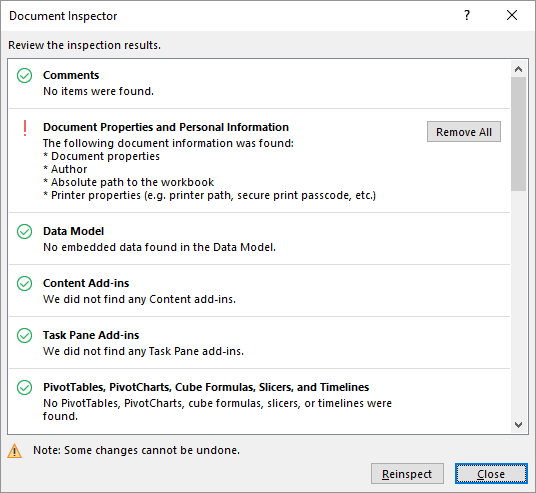
그림 1. 문서 검사자의 결과.
Document Inspector의 결과가 표시되면 통합 문서에서 제거 할 항목을 선택할 수 있습니다.
_ExcelTips_는 비용 효율적인 Microsoft Excel 교육을위한 소스입니다.
이 팁 (6216)은 Office 365의 Microsoft Excel 2007, 2010, 2013, 2016, 2019 및 Excel에 적용됩니다. 여기에서 Excel의 이전 메뉴 인터페이스에 대한이 팁 버전을 찾을 수 있습니다.
link : / excel-Removing_Personal_Information [개인 정보 삭제].